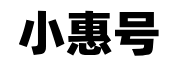ps新建基础教程(ps教程第1课新建文件)
在新建一个文件之前,要明确这个文件的用途。一般是两种用途,一种是输出到某种介质,包括印刷、打印、喷绘等等。另外一种就是直接在屏幕上显示,包括显示器、电视、手机等等。不同的用途,在建立文件的时候,对应的文件参数就各不相同,主要包括:文件尺寸、分辨率、色彩模式这些参数。
打印和印刷用途:长度单位选择厘米或者是毫米,分辨率选择300,色彩模式选择CMYK或者是灰度。
喷绘用途的文件:长度单位同样选择厘米或者毫米,分辨率则在72~300dpi之间,色彩模式选择RGB或CMYK,因为现在的喷绘设备和喷绘材质种类很多,具体的文件要求可以咨询制作公司。
显示用途的文件:在建立文件的时候就简单一些,长度单位选择像素,色彩模式选择RGB,分辨率不用考虑。
下面就实际操作一下新建文件的过程。点击文件菜单,选择新建。快捷键是Ctrl n,弹出新建文档的界面,上面这一行预制了一些常用的文件,在预制的这些文件里,如果没有找到合适的文件呢,就需要我们自己输入参数来创建文件了。
在界面右侧就是输入这些参数的地方,在这里输入文件名,给这个文件起个名字,也可以选择默认的文件名,等保存文件的时候再起文件名也可以。在旁边,有一个保存预设的功能,保存预设功能就是把要经常用到的一些文件尺寸和规格保存起来,下次再新建文件的时候,在已保存这里,就会有保存过的预设,直接点击就可以了,不用每次再输入这些数值。
下面是选择宽度和高度,输入文件的尺寸,这里是长度单位,一般选择厘米、毫米、像素,还有几种长度单位,英寸、点、派卡,这些不是我们习惯使用的长度单位。点这里可以改变文件的方向,竖版还是横版,点这里可以创建画板。
下面是分辨率的选择,要注意的一点,选择的分辨率是像素/英寸而不是像素/厘米,因为我们通常说的分辨率,不管是72dpi还是300dpi,指的就是像素/英寸,这里不要选错了。
颜色模式这里,对应文件的用途,选择正确的色彩模式,这里是颜色的位数,一般选择8位,位数越大,记录颜色的信息越多,色彩更细腻。但是文件占用的空间也会变大,文件的处理速度也会变慢,而且16位和32位,某些功能和滤镜是没法使用的,通常选择八位就够用了。
这里选择文件的背景色,再往下有一个高级选项,颜色配置文件,如果你对PS的色彩管理不是很明白,这里就选择不做色彩管理或者选择sRGB。在像素长宽比这里,选择方形。然后点击创建,就创建了一个新的文件。
下一篇:ps教程第2课:打开文件和关闭文件
,